
„Galaxy Note3.0 +“ įdiegėte vieną vartotojo sąsają 10, dabar yra šiuo atžvilgiu naujovė - įvesti atkūrimą „Android 11“ šiame įspūdingame „Samsung“ telefone.
Tai yra, kad jei turite vieną vartotojo sąsają 3.0 ar naujesnę, norėdami patekti į atkūrimą ir tokiu būdu pasiekti meniu, kuris leidžia jums ištrinti dalvik talpyklą ar net visiškai ištrinti, kad paliktumėte gamyklinį telefoną, turėsite pridėti papildomą. Pirmyn.
Kuo naudinga įvesti telefono atkūrimą?
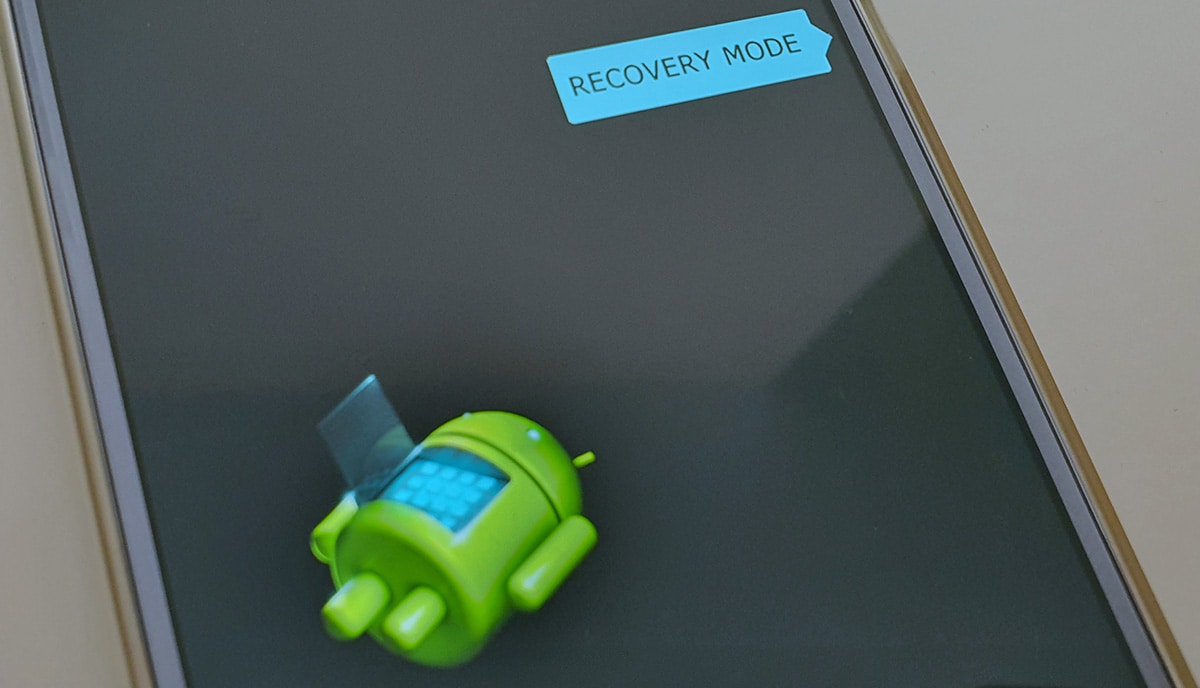
Atsakymas yra gana paprastas, nes šiandien yra daug vartotojų, kurie jie nori kuo didesnių „Android“ atnaujinimų kaip tai nutiko vakar kai Vokietijoje išleistas „One UI 3.0“ skirtas „Galaxy Note10 +“.
Patartina, kad šių tipų naujiniuose ir dar labiau, kai telefoną naudojome daugiau nei 6 mėnesius ar metus neatlikę gamyklinių nustatymų, atlikite atkūrimą, kad išvalytumėte talpyklą todėl nėra tokio tipo konfliktų, kurie galėtų pabloginti vartotojo patirtį dėl naujojo atnaujinimo.
Tai tiesa gerokai patobulino visą atnaujinimų klausimą ir beveik didžioji dauguma mūsų neatlieka gamyklinių duomenų atkūrimo dėl nuostabaus telefono telefonų gamintojų darbo.
Bet yra kitos įtikinamos priežastys naudoti atkūrimą:
- Atlikite pilną valymą, kad įdiegtumėte ROM nuo nulio arba atsisiųstą programinę-aparatinę programinę įrangą
- Išvalyti dalvik talpyklą
- Įdiekite pasirinktinį ROM
- ROM kūrėjo parinktys
Šiaip ar taip, aš sakiau, jei esate įprastas vartotojas, nenorintis įsigilinti į ypatumus, o jūs jau pripratote prie puikaus telefono veikimo ir jums tai nerūpi, kasdienio naudojimo atkūrimo režimas gali būti visiškai nepastebėtas.
Naujas būdas įvesti atkūrimą „Android 11“ arba „One UI 3.0“
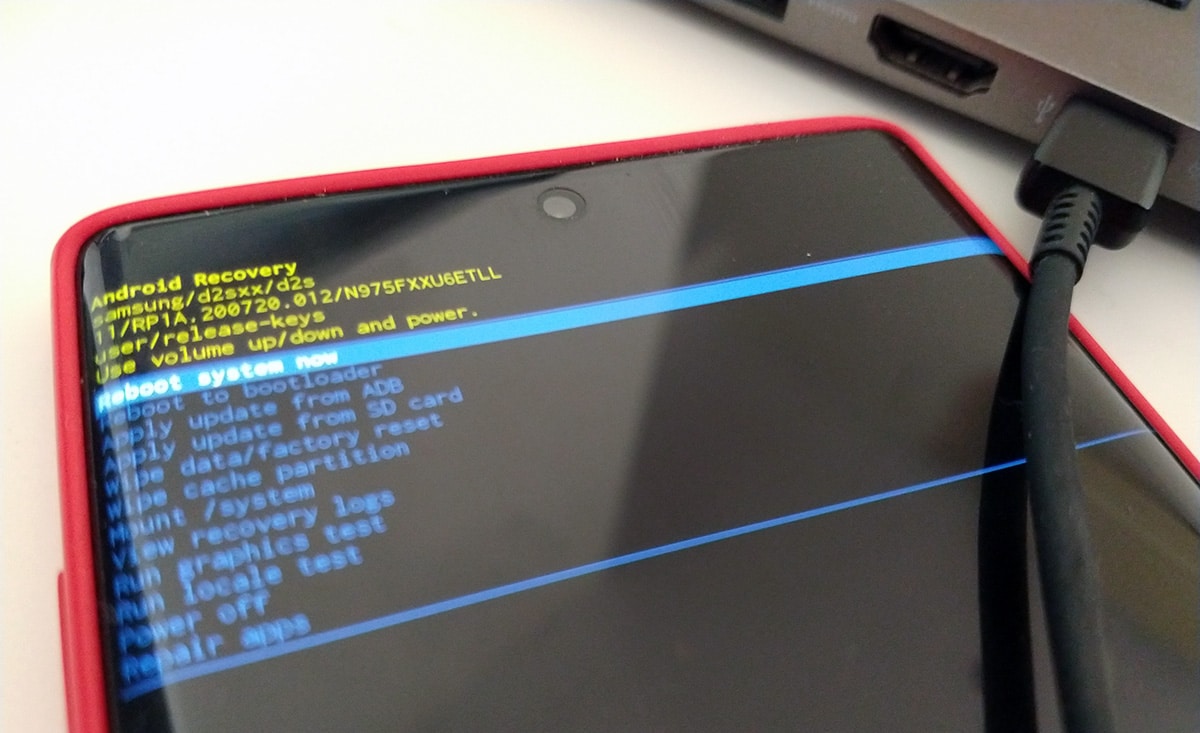
Juokingiausia šioje byloje yra tai, kad su nauju „Galaxy“ vartotojo sąsajos 3.0 atnaujinimu su „Android 11“ dabar turite atlikti veiksmus, kad galėtumėte įeiti į atkūrimo režimą. Tikrai nebėra žaisti raktųTai susiję su USB jungtimi, prie kurios reikia prijungti, arba ausinėmis su C tipo USB jungtimi, kurios jau yra gamykloje, arba su tuo pačiu kabeliu, kurį naudojame telefono įkrovimui, nors ir su tam tikru ypatumu.
Pirmyn:
- Išjungiame telefoną
- Mes imamės įkrovimo laidas mūsų „Samsung“ mobiliesiems telefonams arba ausinėms su C tipo USB ir mes prijungiame jį prie mobiliojo ryšio
- Šių dviejų galimybių skirtumas slypi tame, kad įkrovimo laidas jau prijungtas prie mūsų „Samsung“ mobiliojo telefono mes turime prisijungti prie kompiuterio ar nešiojamojo kompiuterio, o ne prie savo įkroviklio.
- Ausinių atveju ne kas kita, kaip jų prijungimas
- Dabar arba naudodami įkrovimo laidą ar ausines paspauskite tuo pačiu metu garsumas + ir maitinimo mygtukas ir ilgai juos laikome, kol laidas prijungtas
- Mes laukiame, kol pasirodys pirmasis „Samsung“ logotipas, o po to pasirodys atkūrimo režimas
- Mes galime judėti taip, kaip visada darėme garsumo klavišais aukštyn ir žemynir naudokite maitinimo mygtuką norėdami įvesti kokią nors parinktį
- Pagaliau iš naujo paleidžiame telefoną ir šiuo metu turėsime „Galaxy Note 10“
Tai yra detalė, į kurią reikia atsižvelgti jei to nežinome, galime šiek tiek pašėlti. Así que estamos aquí en Androidsis para salir de ese hándicap surgido de esta nueva actualización a Android 11 con One UI 3.0 y que posiblemente siga con nosotros en futuras actualizaciones mayores de Samsung.
Taip gali įveskite „Samsung“ telefono su „Android 11 One UI 3.0“ atkūrimo režimą, todėl negaiškite laiko ir išvalykite talpyklą, kad ją parengtumėte.











Sveiki, labai ačiū už indėlį, nepavyko rasti būdo įvesti atkūrimo procesą.
Ar atkūrimo režimu kabelį galima atjungti? ar reikia palikti prijungtą, kol atliekamas kietasis atstatymas?
saludos
Tai įeiti. Jei norite, galite jį pašalinti, nieko neįvyks ... Tarsi palikote.
Sveiki, gerai, ir aš bandžiau patekti į „samsung s10 plus“ atkūrimo meniu atnaujindamas „Android 11“ versiją ONE ui 3.0 ir negaliu įeiti.
mano ketinimas atlikti kietąjį atstatymą.
ačiū sveikinimai.
Sukurkite raktų, kuriuos komentuoju pamokoje, derinį, tačiau nepamirškite prijungti ausinių arba prijungti mobilųjį prie kompiuterio ar nešiojamojo kompiuterio, kad galėtumėte įvesti atkūrimą, kol juos darote.
Ačiū drauge, negalėjau įvesti atkūrimo įprastais būdais, bet vadovaudamasis jūsų vadovu galėjau tai padaryti.
Ieškokite šios informacijos daugiau nei 4 mėnesius ir galiausiai man pavyko įvesti.
Thank you!
Prieiga prie atkūrimo meniu buvo pašalinta iš „Samsung A51“, ją galima nulaužti tik kompiuteriu per USB arba nusiųsti „Samsung“ tarnybai.
Puikus
Išjungus mobilųjį telefoną, prijungus USB laidą prie kompiuterio, atliekant klavišų kombinaciją, Samsung A70 veikia puikiai.
Android 11, OneUI 3.1.
Gracias por el aporte